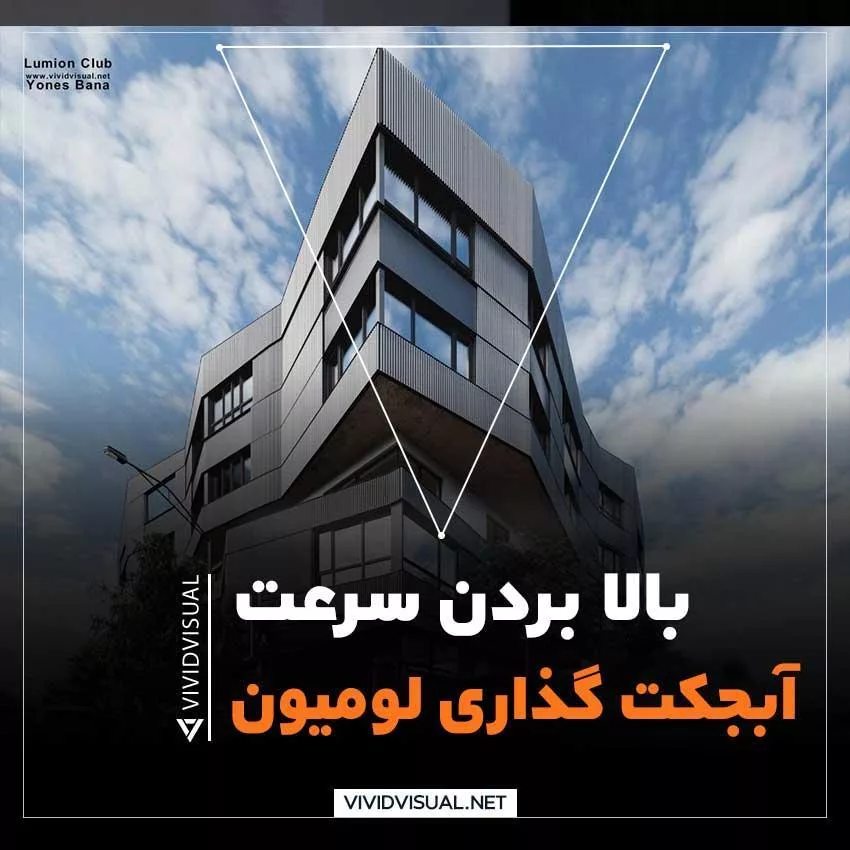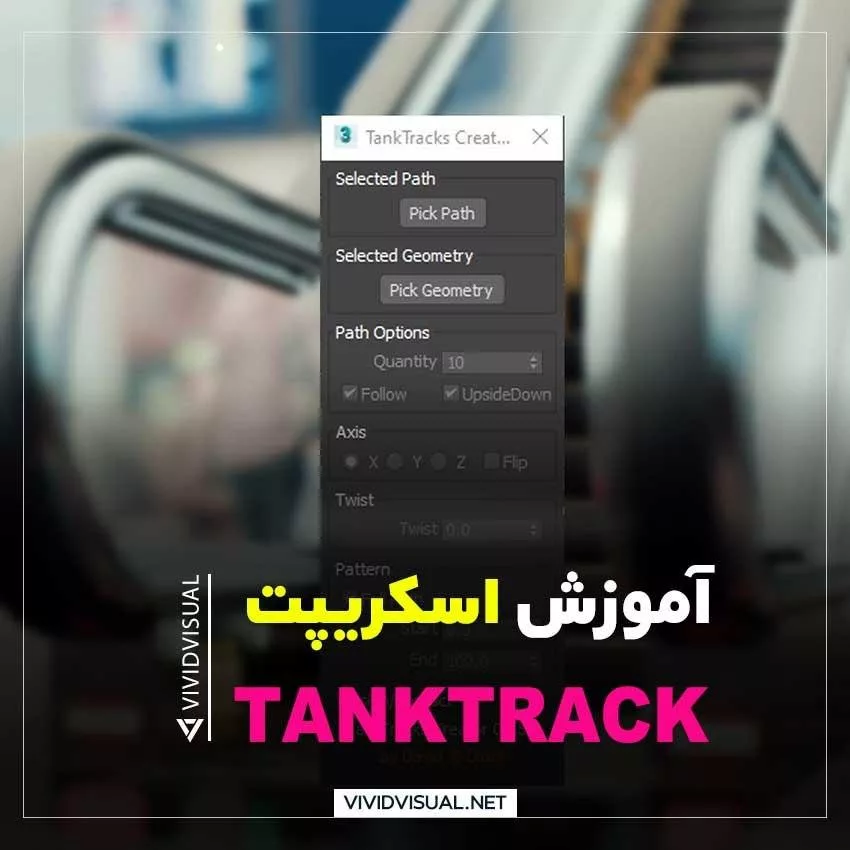آموزش ساخت متریال پارچه و پرز در کرونا
-
آموزش رایگان کرونا
آموزش ویدئو ساخت متریال پارچه و پرز در کرونا
در این آموزش رایگان به ساخت متریال پارچه در موتور رندر کرونا و ایجاد پرز روی سطوح پارچهای تا رندر رئالتر و واقعیتر جلوه کند، میپردازیم.
مراحل ساخت پرز در نرمافزار 3DsMax
در نرمافزار 3DsMax با باز کردن صفحه و مشاهدهی صندلی و پارچهای که روی آن قرارداد ابتدا به پرزهای پارچه را ایجاد کرده سپس به آموزش ساخت متریال در کرونا میپردازیم.
برای این کار ابتدا با استفاده از Line در نرمافزار 3DsMax یک سری خطوط را کشیده که درواقع پرزهای ما خواهد بود. این خطوط را بهصورت متفاوتی از هم ترسیم کرده تا بتوانند پرزهای ما را تشکیل دهند که فقط کافی ست با این خطوط بازی کرد.
بعد از انجام این کار در پنجره Modify در قسمت Rendering تیک گزینهی Enable In View port را فعال کرده سپس سایز Thickness را کم کنید و با کلیک راست کردن Convert To Editable Poly را انتخاب میکنیم، برای تمام خطوط ترسیمشده این کار را انجام دهید. بهتراست حداقل هشتتا 10 نوع از این خطوط را ترسیم کنید تا پرزها متفاوتتر شود.
در ادامه آموزش ساخت متریال پارچه در کرونا رندر , مرحلهی بعد کشیدن Corona Scatter است حال برای Distribute_on Object پارچهی آبیرنگ را انتخاب کنید درواقع این خطوط قراراست روی پارچهی آبیرنگ بیفتد حال در قسمت Instanced Object تمام خطوطی که را کشیدید انتخاب کنید و در قسمت Scattering تیک Enable را بزنید. دقت داشته باشید که ax limM را در نظر بگیریم تا پرزها تعداد بیشتری شوند.
در مرحلهی بعدی در قسمت otaitionR به پرزها در مقدار x و Y و z زاویه میدهیم تا کاملاً رندوم و متفاوت از هم باشند. قسمت andom Distribution R تعداد پرزها در هر سانتیمتر مربع را نشان میدهد که میتوان تعداد ان را تغییر داد؛ و در قسمت مقیاس اندازهی آن را تغییر میدهیم بزرگتر میکنیم تا دیده شود.
ساخت متریال پارچه در نرمافزار 3DsMax
حال نیازاست که متریال پارچهی خود را بسازیم تا بعدها بتوانیم تصمیم درستتری راجع به سایز پرزها گرفت. برای ساخت متریال پارچه دکمهی M کیبورد را زده Material Editor بازشده حال Coronamtl را کشیده حال به پارچه Assign میکنیم. حال برای داشتن متریال پارچهی خوب باید از Texture استفاده کنیم برای شکل دادن این متریال از تکسچرهای normal و Displace lphaa و oa استفاده میکنیم.
این Texture ها را در aterial EditorM کشیده، همانطور که میبینید Displace باید با Gamma یک وارد شود درنتیجه Overrighting را روی یک قرار میدهیم برای Noraml هم این کار را انجام میدهیم. حال با درست شدن مقدار Gamma میتوان از آن استفاده کرد.
حال Displace را به Displacement نسبت داده و باید مقدار Min Level و Max Level را Test Render گرفته مشاهده میکنید Displace حجم زیادی دارد پس مقدار Min Level و Max Level را کم میکنیم. وارد تنظیمات Corona Bitmap شده و مقدار Tilling را افزایش میدهیم تا شکل و شمایل خوبی به خود بگیرد. مرحلهی بعد متصل Noraml کردن است مجدداً Tilling را افزایش میدهیم. برای اتصال تکسچر Noraml به Bump از Map Corona Noraml استفاده میکنیم. تیک Flip Green را زده تا تکسچر بهدرستی عمل کند و Noraml بهدرستی روی شکل قرار گیرد.
از تکسچر Alpha برای pacity ColorO استفاده میکنیم و مجدداً مقدار Tilling را افزایش میدهیم و برای اینکه رندر سریعتر داشته باشیم تیک lipC را زده تا pacity O سریعتر عمل کند و سپس در قسمت eflectionR مقدار Level را یک قرار داده و در قسمت olorC رنگ خاکستری را انتخاب میکنیم و سپس مقدار lossinessG را کم میکنیم چون Reflect پارچه پخش میشود.
ساخت Deatai رنگی در ساخت پارچه
تا این جای کار با یکی از آموزش کرونا رندر متریال پارچه را عملاً ساختیم اما هنوز Deatai رنگی ندارد و عملاً تنها رنگ سفید دارد. برای اینکه رنگ بهتری داشته باشیم از تکسچری که به Displace نسبت دادیم استفاده میکنیم و از آن کپی گرفته و با استفاده از Map Corona Mix به آن رنگ میدهیم. در Mix Map Corona دورنگ سیاهوسفید را تغییر میدهیم و مثلاً اینجا از دورنگ قرمز و آبی استفاده میکنیم و به Diffius Color متصل میکنیم. مشاهده میکنیم که رنگ ان به صورتی تبدیل شد که درواقع رنگها ترکیب شدند و در قسمت خیلی کمی آبی میبینیم.
برای کنترل بهتر با استفاده از Corona Color Corect و متصل کردن ان به قبل از Corona Mix و حال با تغییر دادن مقدار ammaG و righnessB و ontrastC به نتیجه دلخواه میرسیم همانطور که میبینید تأثیر رنگها کاملاً واضحتر است.
بعد از ساختن رنگ نیاز است که رنگ را در نقاط مختلف بهتر کنترل کنیم. برای این کار از Map Falloff استفاده میکنیم حال مقدار Falloff را تغییر میدهیم، در قسمت ix CurveM نمودار ان را تغییر داده همانطور که میبینید قسمتهای سیاه و رنگهای سفید فقط در نقاط محدود قابلمشاهده هستند در صورت تمایل میتوانید نمودار را برعکس کنید. درواقع ساختن نوع پارچه به اینکه به چه صورت ان را تنظیم کنید بستگی دارد و کنترل Falloff Curve بسیار حیاتی است.
بهاینترتیب میتوان پارچه خود را ساخت. برای ایجاد eatailD بیشتر شما این امکان رادارید که به قسمت eflectR یک Falloff نسبت داده و رنگ ان را تغییر دهید.
پس با استفاده از Falloff در Diffius و eflect ColorR پارچهی خود را ازلحاظ رنگ و میزان Effect کنترل کرد.
حال میتوانیم پرزهای خود را انتخاب و متریالی که ساختتیم را به آن نسبت دهیم. برای این کار از همهی Map ها کپی گرفته و گزینه isplacementD را خاموش میکنیم و متریال را به آن نسبت میدهیم. همانطور که میبینید هم پرزهای خود راداریم هم پارچه و هم متریال آن. حال برای تعداد پرزها میتوانید تعداد آنها را کم یا زیاد کنید .
این آموزش از سری آموزش ها